OBS (Open Broadcast Software) is een wereldwijde freeware voor streaming en game-opname. Je kunt gameplay in één keer uitzenden en opnemen op Twitch. Er zijn OBS-modi voor het vastleggen van games, het vastleggen van schermen en het vastleggen van vensters die u kunt kiezen. OBS kan echter niet normaal werken vanwege het probleem met de overbelaste OBS-codering.
Wanneer je gameplay of andere video's streamt met OBS, verschijnt er een bericht met de tekst 'Codering overbelast! Overweeg om de video-instellingen lager te zetten of een snellere coderingsvoorinstelling te gebruiken.”. Ondertussen loopt uw uitzendvideo vast en stottert. Het betekent dat OBS er niet in slaagt video te coderen met de vorige instellingen. Wat kunt u doen om OBS terug te brengen naar de normale staat? Hier zijn uw oplossingen.
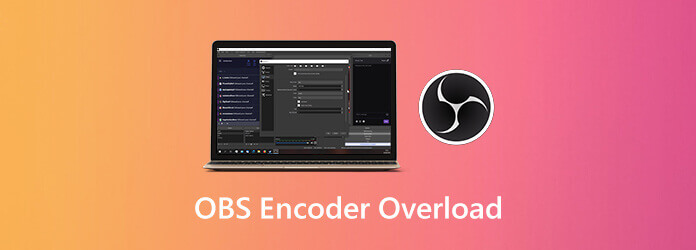
Deel 1. Waarom OBS-codering overbelast is
Hieronder volgen mogelijke redenen voor overbelaste problemen met OBS-codering. U kunt hier ontdekken waarom en hoe u de codering in OBS kunt overbelasten.
- CPU raakt verstikt door OBS-codering.
- Gebrek aan voldoende opslagruimte voor het uitvoeren van OBS.
- Softwareconflicten. Als u andere streamingsoftware op de achtergrond gebruikt, veroorzaakt dit OBS-overbelasting.
- Een hoge schermresolutie wordt overbelast op computers met een laag CPU-vermogen.
- OBS is ingesteld op de lage prioriteit in Taakbeheer.
Deel 2. OBS-encoder overbelasting? Probeer een nieuwe schermrecorder
Als het probleem met overbelaste OBS-codering altijd op uw computer optreedt, kunt u in plaats daarvan een OBS-alternatief kiezen om schermvideo op te nemen. Het is Blu-ray-masterschermrecorder dat vergt een laag CPU-gebruik. Je kunt tijdens het spelen opnemen zonder vertraging. Vergeleken met OBS heeft het programma een kleine interface. U kunt snel alle opnametools en geavanceerde functies vinden. Het is dus vriendelijk voor beginners.
- Neem schermvideo en audio op met laag CPU-gebruik.
- Krijg hardwareversnelling om livestreams op te nemen en speelplezier naadloos.
- Voeg webcam-overlay, annotaties, commentaar en andere realtime trekkingen toe.
- Plan schermopname met automatisch starten en stoppen.
- Bekijk en trim het video-/audio-opnamebestand snel.
- Intuïtieve en goed ontworpen interface.
Gratis download
Voor ramen
Veilige download
Gratis download
voor macOS
Veilige download
Als u alleen schermvideo met audio wilt opnemen, kunt u een kijkje nemen Blu-ray Master Gratis online schermrecorder. Het wordt ondersteund om gratis online video op te nemen in WMV-formaat tot 24 fps.
Deel 3. Overbelaste problemen met OBS-codering oplossen
Dit zijn allemaal werkbare manieren om problemen met OBS-codering op te lossen die overbelast is tijdens het streamen op uw computer. U kunt doen wat de volgende paragrafen laten zien.
1. Verlaag de OBS-uitvoerresolutie
Hoe hoger de videoresolutie die u kiest, hoe meer CPU-gebruik nodig is. Hoog CPU-gebruik is de belangrijkste oorzaak van overbelasting van de OBS-encoder. U had dus een betere schaalresolutie om het CPU-gebruik te verminderen.
Stap 1.Kiezen Instellingen in de rechterbenedenhoek van OBS.
Stap 2.Navigeer naar de Video sectie.
Stap 3.Kiezen Uitvoer (geschaalde) resolutie en selecteer een lagere resolutie in de vervolgkeuzelijst.
Stap 4.Klik Toepassen gevolgd door OK om wijzigingen op te slaan.
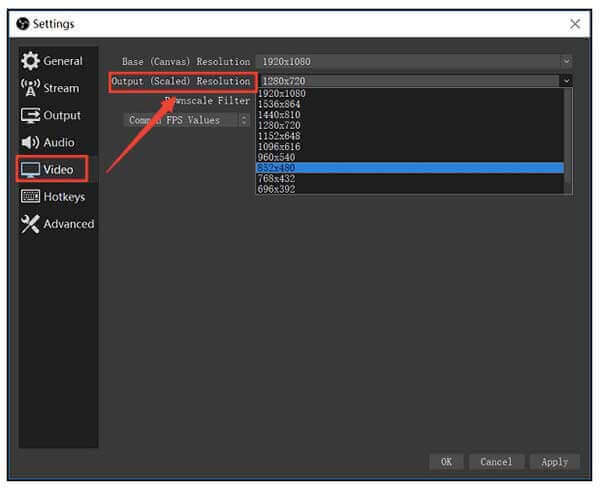
2. Verlaag de videoframesnelheid
Om de overbelaste fout bij OBS-codering op te lossen, kunt u de framesnelheid verlagen tot minder dan 30. Als gevolg hiervan kan het GPU-gebruik effectief worden verminderd.
Stap 1.Kiezen Instellingen in OBS.
Stap 2.Klik Video in het linkerpaneel.
Stap 3.Kiezen Algemene FPS-waarden en vouw de lijst uit.
Stap 4.Selecteer 30 of zelfs lager als OBS video resolutie.
Stap 5.Klik Toepassen en dan OK om wijzigingen op te slaan.
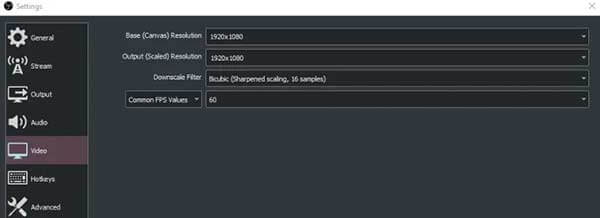
3. Pas de OBS-encodervoorinstelling aan
De standaard OBS-video-encoder is x264. Om het CPU-gebruik en de videokwaliteit in evenwicht te brengen, kunt u een snellere preset instellen. Daarom gebruikt OBS minder CPU-bronnen. Het is ook een goede manier om de hoge OBS-codering te repareren.
Stap 1.Voer OBS uit en zoek het Instellingen sectie.
Stap 2.Ga naar de Uitvoer sectie.
Stap 3.Zoek de Streamen sectie.
Stap 4.Schakel het vinkje eerder in Schakel geavanceerde encoderinstellingen in.
Stap 5.Selecteer erg snel naast Encoder-voorinstelling. Zo kan OBS de CPU-cycli verminderen en overbelaste codering repareren.
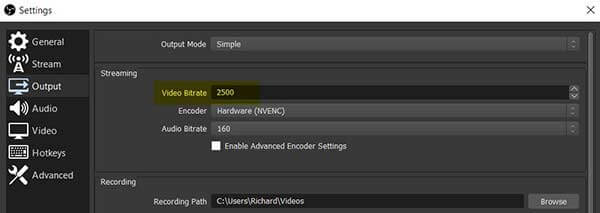
4. Schakel hardwarecodering in OBS in
Als u de videokwaliteit van de uitvoer niet erg vindt, kunt u hardwareversnelling gebruiken om ook de CPU-druk te verminderen. Bijgevolg kan de door codering overbelaste OBS-fout snel worden verholpen.
Stap 1.Kiezen Uitvoer in OBS-instellingen raam
Stap 2.Selecteer Geavanceerd van de Uitvoermodus lijst
Stap 3.Kies een juiste optie naast Encoder, leuk vinden QuickSync H.264 en meer.
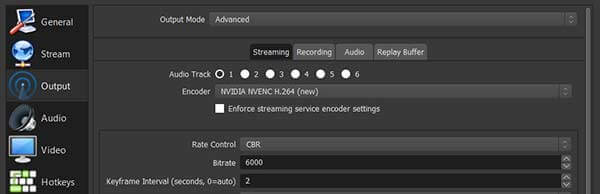
5. Stel OBS in op een hogere prioriteit
Hogere prioriteiten betekenen hogere CPU-bronnen. De mogelijkheid dat OBS-codering overbelast raakt, kan dus aanzienlijk worden verminderd.
Stap 1.Houd ingedrukt
Stap 2.>Klik met de rechtermuisknop op OBS in het Processen tabblad. Selecteer Ga naar details om naar OBS te navigeren op het tabblad Details.
Stap 3.Klik met de rechtermuisknop op OBS. Kiezen Stel prioriteit in en dan Bovengemiddeld om video te streamen zonder overbelasting van de encoder.
Opmerking: het wordt niet aanbevolen om de prioriteit in te stellen op Hoog of Realtime voor OBS-streaming. Anders zullen andere actieve programma's crashen of zelfs niet meer werken.
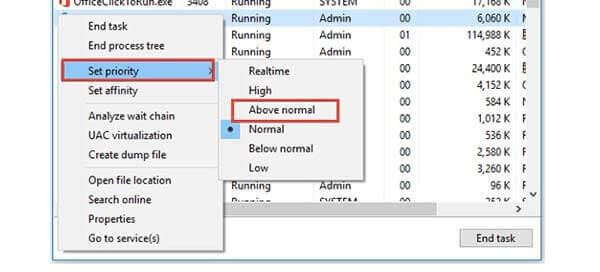
Deel 4. Veelgestelde vragen over OBS-waarschuwing voor hoge codering
-
Zijn er nog andere methoden om uw computer snel te laten werken?
Hoewel de CPU-capaciteit vaststaat, kunt u uw computer nog steeds optimaliseren met betere prestaties. Sluit applicaties die u niet op de achtergrond gebruikt. Verwijder ondertussen ongewenste grote bestanden om schijfruimte vrij te maken. Het probleem met overbelaste OBS-codering kan worden veroorzaakt door de beperkte opslagruimte.
-
Kan ik de Spelmodus uitschakelen om hoge codering in OBS te corrigeren?
Ja. Wanneer je de Spelmodus in OBS inschakelt, kun je wat CPU-bronnen krijgen voor streaming en opnemen. Houd ingedrukt en druk op om de Spelmodus uit te schakelen ramen En I sleutels. Typ gamemodus in de zoekbalk. Dan klikken Controlespelmodus voor het optimaliseren van uw pc voor games. Schakel het apparaat later uit Spelmodus in het pop-upvenster.
-
Werkt het als ik hardware upgrade?
Ja. Als je niet tegelijk kunt streamen en opnemen met OBS, moet je overstappen op een solide processor met 6 of 8 cores. Uw computer zal ook sneller werken dan voorheen.
Afsluiten
Kunt u de overbelaste fout bij OBS-codering nu oplossen? Als dit niet het geval is, kunt u e-mails sturen om contact met ons op te nemen of hieronder berichten achterlaten. Voel je vrij om het probleem te beschrijven dat je tegenkomt tijdens het streamen of opnemen met OBS. Je kunt trouwens de online schermrecorder uitproberen of de gratis proefversie downloaden om het te proberen.

